[Actualizado] Cómo subir música a Amazon Music en 2025
Hay varias formas de disfrutar de tus canciones favoritas en Amazon Music. El servicio ofrece acceso a 100 millones de canciones sin publicidad, junto con una de las bibliotecas más extensas de podcasts sin publicidad, estaciones y miles de listas de reproducción, todo incluido con una membresía. Sin embargo, algunos usuarios desean crear una experiencia personalizada cargando o importando listas de reproducción y canciones locales desde sus computadoras personales en Amazon Music. Desafortunadamente, Amazon ha descontinuado la función que permitía a los usuarios cargar música directamente en Amazon Music para escucharla. Entonces, ¿todavía puedes subir música en Amazon Music? En este artículo se exploran diferentes métodos para ayudarte a hacerlo.
Parte 1. Cargar música en Amazon Music desde una unidad local, un reproductor de Windows Media o iTunes
Para subir música en Amazon Music, puedes utilizar una computadora Mac o Windows. Tanto iTunes (para Mac) como Windows Media Player (para Windows) pueden ayudar a importar listas de reproducción en Amazon Music. El servicio admite formatos de audio que incluyen M4A, MP3, FLAC y WAV. Una vez que hayas confirmado que tu música está en un formato compatible, sigue los pasos que se indican a continuación para aprender cómo subir tu música en Amazon Music.
Paso 1: Comienza agregando tus canciones a iTunes o Windows Media Player, según tus preferencias.
Paso 2: Si estás utilizando iTunes, ve a Archivo >> Agregar archivo a la biblioteca para continuar con subirlos en Amazon Music.

Paso 3: Si estás utilizando Windows Media Player, ve a Organizar >> Administrar bibliotecas >> Música para agregar y administrar las canciones que deseas cargar en Amazon Music.

Paso 4: Abre Amazon Music e inicia sesión en tu cuenta.
Paso 5: Toca el icono de la cuenta en la esquina derecha de la pantalla y ve a "Configuración".

Paso 6: Desplázate hacia abajo y haz clic en la opción "Importar música automáticamente".

Paso 7: Activa las opciones relacionadas con iTunes y Windows Media Player.

Paso 8: Una vez que la música en Windows Media Player o iTunes se haya importado a Amazon Music, simplemente ve a Biblioteca y accede a la pestaña "Música".
Paso 9: Cuando los usuarios filtren los archivos de música sin conexión en la sección "Ubicación", encontrarán las canciones cargadas y podrán reproducirlas directamente en la aplicación Amazon Music.

Parte 2. Importar una lista de reproducción a Amazon Music mediante Amazon Cloud
¿Se puede subir música a Amazon Music usando Amazon Cloud? ¡Sí! El servicio Amazon Cloud fue desarrollado para que los usuarios accedan a sus archivos, incluidos los archivos de música, en cualquier momento y lugar. Por lo tanto, la aplicación Amazon Music admite la importación de canciones desde Amazon Cloud. ¿Cómo? Para lograrlo, debes seguir los pasos a continuación para aprender cómo cargar música en Amazon a través de Amazon Cloud Service.
- Paso 1: En tu navegador, abre Amazon Cloud Service.
- Paso 2: Inicia Amazon Music e inicia sesión en tu cuenta.
- Paso 3: Ahora, en la aplicación, ve a "Biblioteca" y utiliza la función de filtro para elegir "Amazon Cloud" como ubicación.
Paso 4: Esto subirá canciones a Amazon Music desde Amazon Cloud y podrás ver tu música después.

Parte 3. Importar música de Spotify o YouTube Music a Amazon Music
Además de esto, puedes permitir que Amazon Music cargue música de Spotify y YouTube Music con la ayuda de otras herramientas en línea. Importar listas de reproducción de Spotify y YouTube Music es sencillo. Sigue leyendo para aprender más.
1. SongShift
Si eres un usuario de iOS y deseas subir canciones de Spotify o YouTube Music a Amazon Music, SongShift es una gran aplicación. Transfiere fácilmente música entre plataformas y permite a los usuarios compartir música de plataformas como Spotify, YouTube Music y Apple Music a Amazon Music. Sin embargo, para importar música de YouTube Music y Spotify en Amazon Music sin ninguna restricción, los usuarios deben actualizar a la suscripción Pro. Sigue los pasos que se indican a continuación para aprender cómo utilizar SongShift para este propósito.
- Paso 1: Descarga, instala y ejecuta SongShift en tu dispositivo iOS.
- Paso 2: Ahora, selecciona la plataforma de música desde la que deseas importar música e inicia sesión en tu cuenta.
- Paso 3: Elige "Amazon Music" y haz clic en "Continuar" para proceder.
- Paso 4: A continuación, pulsa "Continuar" nuevamente y presiona la opción "Comenzar".
- Paso 5: Aquí, toca el icono "+" en la esquina superior derecha de la pantalla.
Paso 6: Haz clic en "Configurar fuente" y elige "Spotify" o "YouTube Music" en la ventana emergente.

- Paso 7: Ahora, haz clic en "Continuar" y elige la lista de reproducción que deseas importar en Amazon Music y haz clic en "Listo".
- Paso 8: Haz clic en "Configurar destino" y selecciona "Amazon Music". A continuación, haz clic en "Terminé" y selecciona la opción "Listo para revisar".
Paso 9: Finalmente, haz clic en "Confirmar coincidencias" para concluir la operación.

2. TuneMyMusic
TuneMyMusic es otra herramienta que se puede utilizar para subir música en Amazon Music desde Spotify o YouTube Music si estás trabajando en un dispositivo PC o Mac. Es una herramienta en línea que transfiere fácilmente música de una plataforma a otra. La versión gratuita de la herramienta transfiere fácilmente un máximo de 500 canciones de plataformas como Apple Music, iTunes, Spotify, YouTube Music y muchas más a Amazon Music. Sigue los pasos a continuación para aprender cómo utilizar esta herramienta.
Paso 1: Accede al sitio web de TuneMyMusic en tu navegador web y selecciona la opción "Comencemos".

Paso 2: Selecciona la plataforma de origen desde la que deseas importar música.
Paso 3: Inicia sesión en tu cuenta y toca "Cargar". Esto proporcionará el acceso a la plataforma a tu lista de reproducción automáticamente.
Paso 4: Elige las listas de reproducción que deseas importar a Amazon Music.

Paso 5: Ahora, elige la plataforma de música de destino como "Amazon Music" e inicia sesión en tu cuenta de Amazon.
Paso 6: Por último, toca "Comenzar a mover mi música" para iniciar la transferencia.
Consejo adicional: Cómo convertir contenido de Amazon Music e importarlo a otros servicios de música
En este consejo, te presentaremos la mejor herramienta para transferir música de Amazon Music a cualquier otro dispositivo y plataforma sin necesidad de una suscripción a Amazon Music Prime o Amazon Music Unlimited. Todo lo que necesitas es HitPaw Univd (HitPaw Video Converter). Esta herramienta puede descargar listas de reproducción, canciones, álbumes, podcasts y otros contenidos de Amazon Music en formatos locales como M4A, MP3, FLAC y WAV. Esto te permite cargar el contenido en Amazon Music y reproducirlo sin conexión ni necesidad de una suscripción.
- Convierte contenido de Amazon Music a M4A, MP3, FLAC y WAV.
- Descarga fácilmente contenido de Amazon Music Unlimited y Amazon Music Prime.
- Conserva las etiquetas ID3 y la calidad de audio original.
- Permite reproducir Amazon Music en todos los dispositivos y servicios de música.
Paso 1: Comienza descargando, instalando y ejecutando HitPaw Univd. Cambia a la pestaña "Caja de herramientas" y selecciona "Convertidor de Amazon Music".

Paso 2: Inicia sesión en tu cuenta de Amazon para procesar. Utiliza la opción de inicio de sesión presente en la esquina superior derecha de la pantalla. Proporciona tus credenciales y haz clic en la opción de inicio de sesión.

Paso 3: Haz clic en el botón "Descargar" junto a la lista de reproducción, canción o álbum que deseas guardar. Esto iniciará el proceso de análisis del contenido seleccionado para tu descarga.

Paso 4: Una vez efectuado el análisis, los usuarios pueden cambiar a la sección "Convertir" para obtener una vista previa de la canción. En la opción "Convertir todo a", los usuarios pueden seleccionar un formato de salida para todos los archivos de música.

Paso 5: Toca la opción "Convertir todo" para convertir canciones por lotes mientras se conservan los metadatos ID3 de Amazon Music.

Aprende más detalles con el siguiente video:
Conclusión
En resumen, acabamos de echar un vistazo a diferentes métodos para subir música a Amazon Music. El mejor método es utilizar HitPaw Univd, que permite descargar listas de reproducción, canciones, álbumes, podcasts y otros contenidos de Amazon Music como archivos locales. De esta manera, puedes escuchar contenido de Amazon Music en cualquier momento y lugar con la mayor calidad posible. Además, incluso si tu suscripción a Amazon Music caduca o se cancela, puedes conservar tus descargas para siempre con HitPaw.

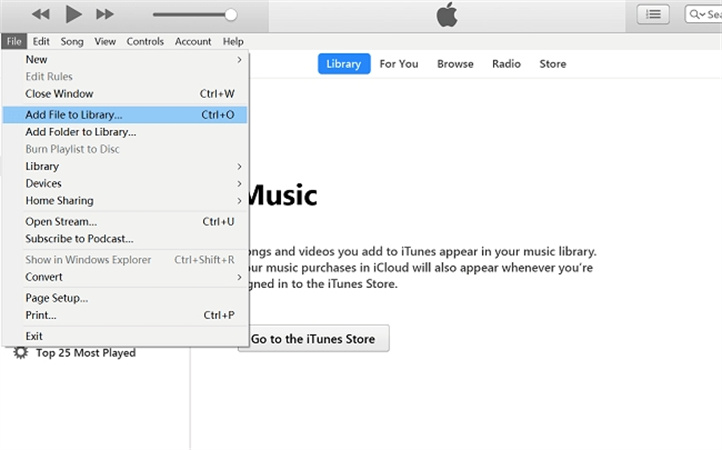
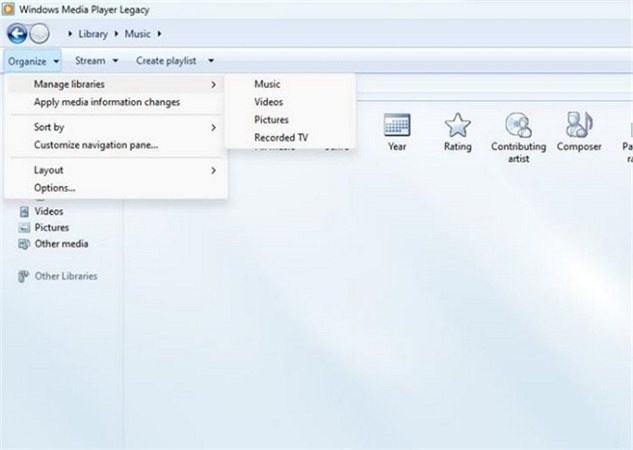
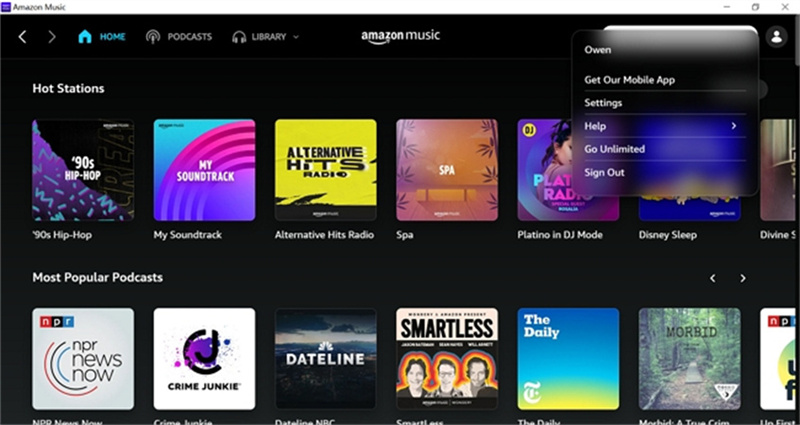
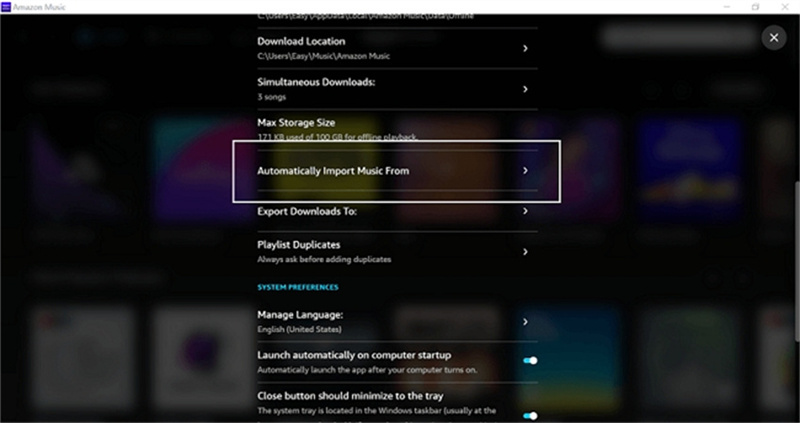
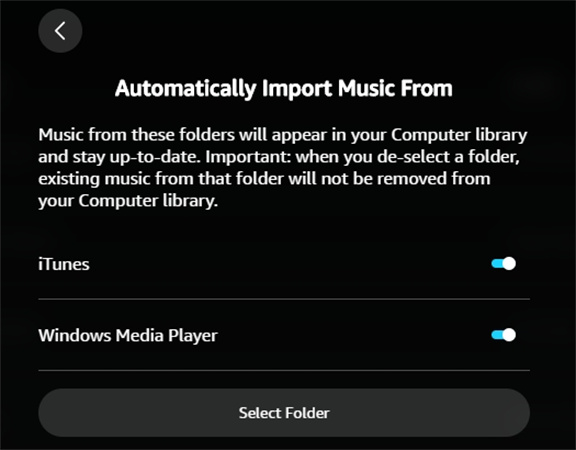
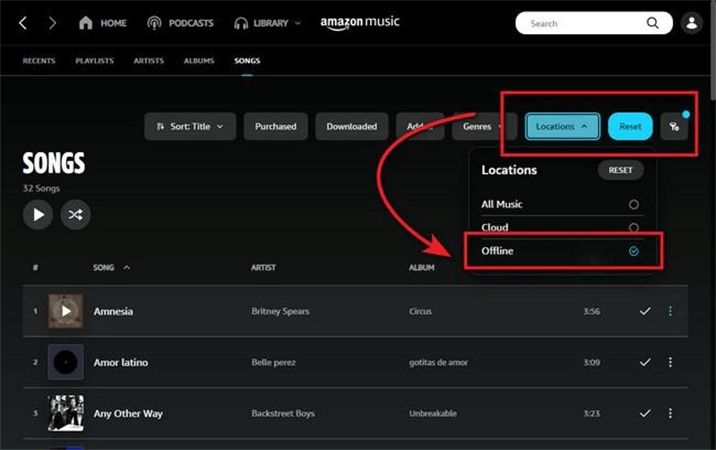
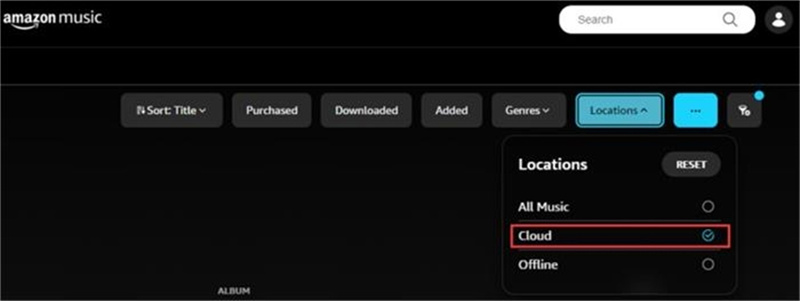
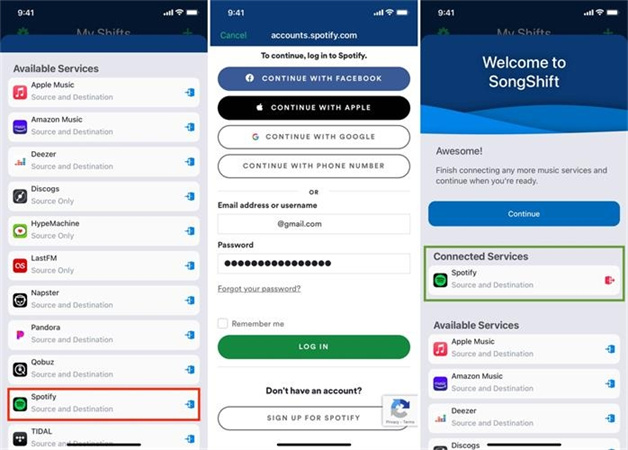
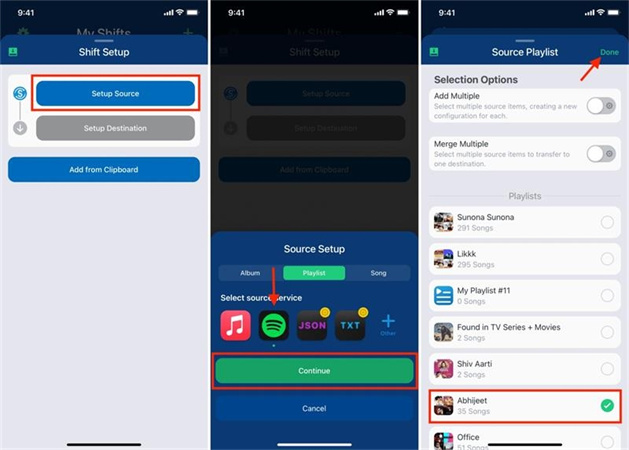
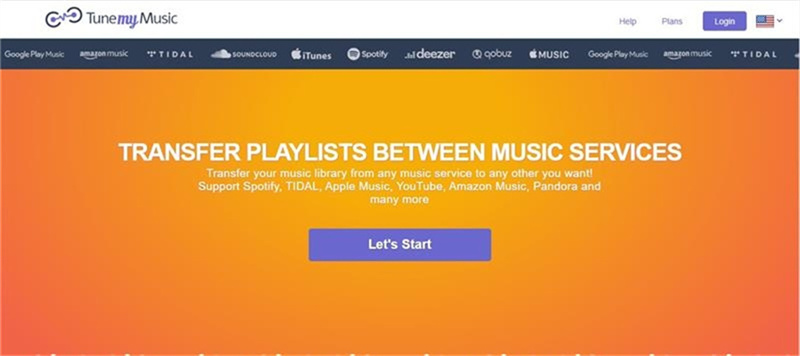
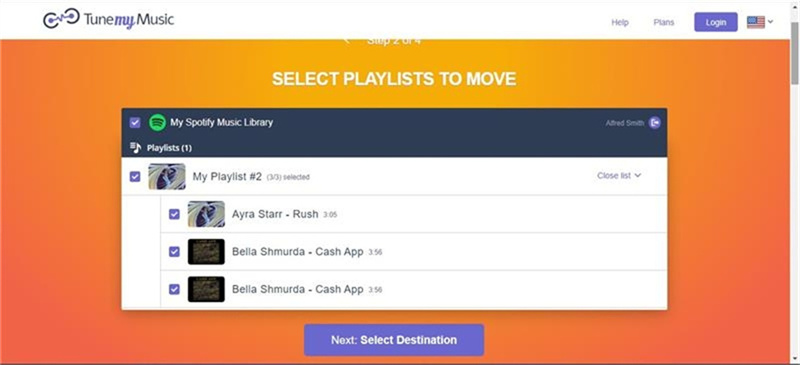










 HitPaw VikPea
HitPaw VikPea HitPaw FotorPea
HitPaw FotorPea HitPaw VoicePea
HitPaw VoicePea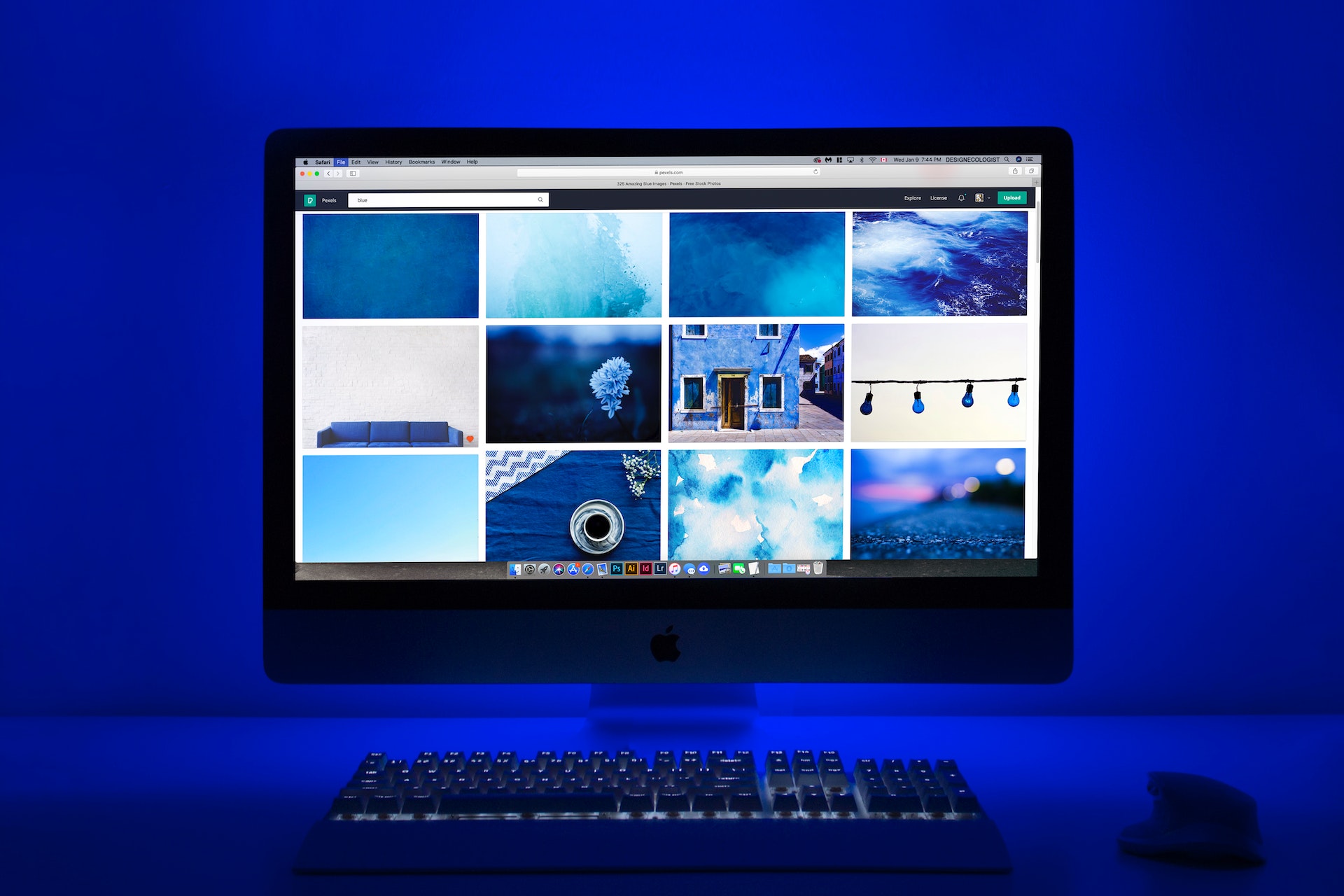

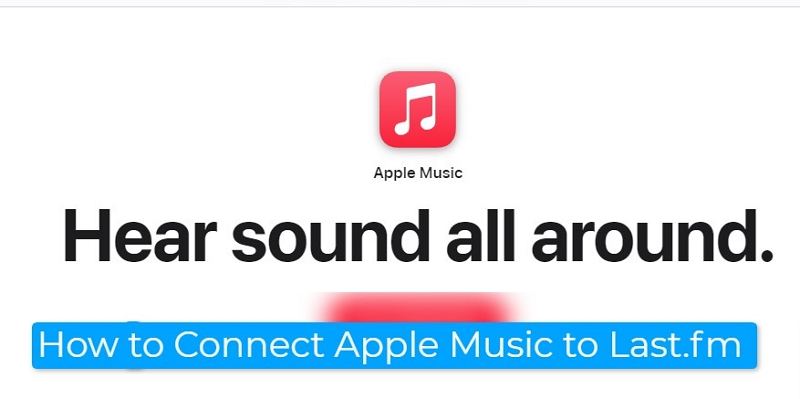

Compartir este artículo:
Valorar este producto:
Juan Mario
Redactor jefe
Trabajo como autónomo desde hace más de cinco años. He publicado contenido sobre edición de video, edición de fotos, conversión de video y películas en varios sitios web.
Más ArtículosDejar un comentario
Introduce tu opinión sobre los artículos de HitPaw